WINDOWS常用命令和快捷键大全
windows常用快捷键及命令大全

Ctrl+Shift+F6 功能:按页面打开的先后时间顺序向后切换标签(窗口)
Ctrl+Shift+Tab 功能:以小菜单方式向上切换标签(窗口)
Alt+1 功能:保存当前表单
Alt+2 功能:保存为通用表单
Alt+A 功能:展开收藏夹列表
拖动某一项时按CTRL+SHIFT创建快捷方式
将光盘插入到CD-ROM驱动器时按SHIFT键阻止光盘自动播放
1,2,3...个标签
Ctrl+A 功能:全部选中当前页面内容
Ctrl+C 功能:复制当前选中内容
Ctrl+D 功能:打开“添加收藏”面版(把当前页面添加到收藏夹中)
Ctrl+X 功能:剪切当前选中内容(一般只用于文本操作)
Ctrl+Y 功能:重做刚才动作(一般只用于文本操作)
Ctrl+Z 功能:撤消刚才动作(一般只用于文本操作)
Ctrl+F4 功能:关闭当前标签(窗口)
Ctrl+F5 功能:刷新当前页面
Ctrl+F6 功能:按页面打开的先后时间顺序向前切换标签(窗口)
narrator-------屏幕“讲述人”
ntbackup-------系统备份和还原
ntmsmgr.msc----移动存储管理器
ntmsoprq.msc---移动存储管理员操作请求
nusrmgr.cpl----用户账户
Ctrl+E 功能:打开或关闭“搜索”侧边栏(各种搜索引擎可选)
windows 快捷操作命令大全
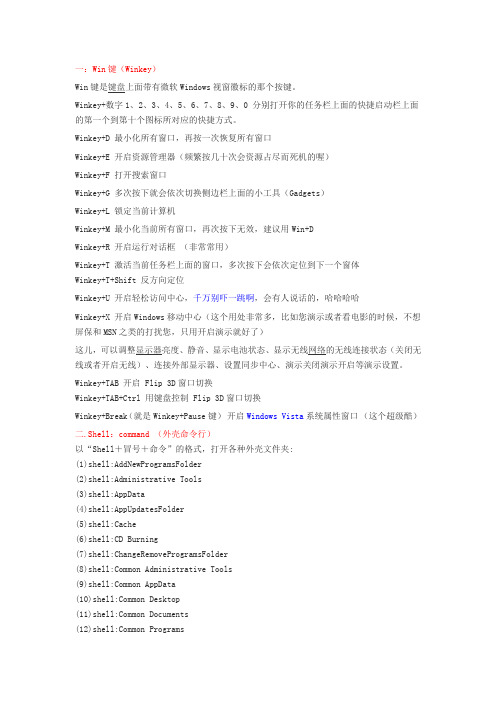
一:Win键(Winkey)Win键是键盘上面带有微软Windows视窗徽标的那个按键。
Winkey+数字1、2、3、4、5、6、7、8、9、0 分别打开你的任务栏上面的快捷启动栏上面的第一个到第十个图标所对应的快捷方式。
Winkey+D 最小化所有窗口,再按一次恢复所有窗口Winkey+E 开启资源管理器(频繁按几十次会资源占尽而死机的喔)Winkey+F 打开搜索窗口Winkey+G 多次按下就会依次切换侧边栏上面的小工具(Gadgets)Winkey+L 锁定当前计算机Winkey+M 最小化当前所有窗口,再次按下无效,建议用Win+DWinkey+R 开启运行对话框(非常常用)Winkey+T 激活当前任务栏上面的窗口,多次按下会依次定位到下一个窗体Winkey+T+Shift 反方向定位Winkey+U 开启轻松访问中心,千万别吓一跳啊,会有人说话的,哈哈哈哈Winkey+X 开启Windows移动中心(这个用处非常多,比如您演示或者看电影的时候,不想屏保和MSN之类的打扰您,只用开启演示就好了)这儿,可以调整显示器亮度、静音、显示电池状态、显示无线网络的无线连接状态(关闭无线或者开启无线)、连接外部显示器、设置同步中心、演示关闭演示开启等演示设置。
Winkey+TAB 开启 Flip 3D窗口切换Winkey+TAB+Ctrl 用键盘控制 Flip 3D窗口切换Winkey+Break(就是Winkey+Pause键)开启Windows Vista系统属性窗口(这个超级酷)二.Shell:command (外壳命令行)以“Shell+冒号+命令”的格式,打开各种外壳文件夹:(1)shell:AddNewProgramsFolder(2)shell:Administrative Tools(3)shell:AppData(4)shell:AppUpdatesFolder(5)shell:Cache(6)shell:CD Burning(7)shell:ChangeRemoveProgramsFolder(8)shell:Common Administrative Tools(9)shell:Common AppData(10)shell:Common Desktop(11)shell:Common Documents(12)shell:Common Programs(13)shell:Common Start Menu(14)shell:Common Startup(15)shell:Common Templates(16)shell:CommonDownloads(17)shell:CommonMusic(18)shell:CommonPictures(19)shell:CommonVideo(20)shell:ConflictFolder(21)shell:ConnectionsFolder(22)shell:Contacts(23)shell:ControlPanelFolder(24)shell:Cookies(25)shell:CredentialManager(26)shell:CryptoKeys(26)shell:CS CFolder(27)shell:Default Gadgets(28)shell:Desktop(29)shell:Downloads(30)shell:DpapiKeys(31)shell:Favorites(32)shell:Fonts(33)shell:Gadgets(34)shell:Games(35)shell:GameTasks(36)shell:Hi story(37)shell:InternetFolder(38)shell:Links(39)shell:Local AppData(40)shell:LocalAppDataLow(41)shell:LocalizedResourcesDir(42)shell:MAPIFolder(43)shell:My Music(44)shell:My Pictures(45)shell:My Video(46)shell:MyComputerFolder(47)shell:NetHood(48)shell:NetworkPlacesFolder(49)shell:OEM Links(50)shell:Original Images(51)shell:Personal(52)shell:PhotoAlbums(53)shell:Playlists(54)shell:PrintersFolder(55)shell:PrintHood(56)shell:Profile(57)shell:ProgramFiles(58)shell:ProgramFilesCommon(59)shell:ProgramFilesCommonX86(60)shell:ProgramFilesX86(61)shell:Programs(62)shell:Public(63)shell:PublicGameTasks(64)shell:Quick Launch(65)shell:Recent(66)shell:RecycleBinFolder(67)shell:ResourceDir(68)shell:SampleMusic(69)shell:SamplePictures(70)shell:SamplePlaylists(71)shell:SampleVideos(72)shell:SavedGames(73)shell:Searches(74)shell:SendTo(75)shell:Start Menu(76)shell:Startup(77)shell:SyncCenterFolder(78)shell:SyncResultsFolder(79)shell:SyncSetupFolder(80)shell:System(81)shell:SystemCertificates(82)shell:SystemX86(83)shell:Templates(84)shell:TreePropertiesFolder(85)shell:UserProfiles(86)shell:UsersFilesFolder(87)shell:Windows三.快速开启功能篇:(1)appwiz.cpl 开启添加删除程序(2)Control Pannel(控制面板)(3)collab.cpl 网络邻居登陆设置(4)desk.cpl 显示设置(5)firewall.cpl 防火墙设置(6)hdwwiz.cpl 硬件添加向导(7)inetcpl.cpl Internet属性设置(8)intl.cpl 区域和语言选项设置(9)main.cpl 鼠标属性设置(10)mmsys.cpl 声音设置(11)ncpa.cpl 网络连接(12)Ncpa.cpl 开启网络连接(13)powercfg.cpl 电源选项(14)sysdm.cpl 系统属性(15)wscui.cpl 安全中心四.用户功能篇:(1)control.exe /name Microsoft.WindowsUpdate 启用windows update(2)control.exe /name Microsoft.PerformanceInformationAndTools 启用vista体验索引窗口(3)control.exe /name Microsoft.Personalization /page pageWallpaper 启用壁纸设置窗口(4)control.exe /name Microsoft.FolderOptions 启用文件夹选项设置对话框(5)netplwiz 打开用户管理器五.MMC(管理控制台)功能的快速开启:(1)compmgmt.msc 计算机管理控制台(2)devmgmt.msc 设备管理器控制台(3)diskmgmt.msc 磁盘管理器控制台(4)eventvwr.msc 日志管理器控制台(5)fsmgmt.msc 共享文件夹控制台(6)gpedit.msc 组策略管理控制台(7)iis6.msc iis管理控制台(8)lusrmgr.msc 本地账户管理控制台(9)napclcfg.msc NAP管理控制台(10)printmanagement.msc 打印管理控制台(11)rsop.msc 组策略结果集控制台(12)services.msc 服务管理控制台(13)wf.msc 防火墙管理控制台六.系统工具的快速启用(1)osk.exe 启用屏幕键盘(2)msconfig.exe 系统启动设置工具,其中包含启用,关闭UAC功能(3)notepad.exe 打开记事本(4)mspaint.exe 打开画笔(5)explorer.exe 启用资源管理器(6)cmd.exe 启用命令行窗口(7)SystemPropertiesAdvanced.exe“系统属性”->“高级”(8)SystemPropertiesComputerName.exe“系统属性”->“计算机名”(9)SystemPropertiesDataExecutionPrevention.exe“系统属性”->“数据执行保护”(10)SystemPropertiesHardware.exe“系统属性”->“硬件”(11)SystemPropertiesPerformance.exe“系统属性”->“性能选项”(12)SystemPropertiesProtection.exe “系统属性”->“系统保护”(13)SystemPropertiesRemote.exe “系统属性”->“远程”七.Windows 系列有很多“捷径”使用各种功能,Windows Vista 除了继承 Windows 家族一些贯有的快捷键外,还新加入了一些新的东西。
windows快捷键大全

一、常规键盘快捷键按键目的Ctrl + A 全选Ctrl + B 整理收藏夹Ctrl + C 复制Ctrl + D 删除Ctrl + E 搜索助理Ctrl + F 查找Ctrl + H 历史记录Ctrl + I 收藏夹Ctrl + J IE7.0里的源Ctrl + L 网页里打开新网址Ctrl + M 网页搜索框中的确定(等于回车)Ctrl + N 新建Ctrl + O 打开Ctrl + P 打印Ctrl + R 刷新Ctrl + S 保存Ctrl + V 粘贴Ctrl + W 关闭当前窗口Ctrl + X 剪切Ctrl + Z 撤消F1 帮助F2 重命名F3 搜索F4 地址栏F5 刷新F6 切换元素F7 DoS下专用功能F8 Windows 启动选项F9 Excel 中计算公式F10 激活菜单栏F11 全屏化F12 Word 里另存文档Windows键打开开始菜单Windows键+D 显示桌面Windows键+E 打开资源管理器Windows键+F 查找所有文件Windows键+L 切换用户Windows键+M 最小化所有窗口Windows键+R 运行命令Windows键+U 辅助工具DELETE 删除。
Shift + Delete 永久删除所选项,而不将它放到“回收站”中。
拖动某一项时按 CTRL 复制所选项。
拖动某一项时按 CTRL + SHIFT 创建所选项目的快捷键。
F2 重新命名所选项目。
CTRL + 向右方向键将插入点移动到下一个单词的起始处。
CTRL + 向左方向键将插入点移动到前一个单词的起始处。
CTRL + 向下方向键将插入点移动到下一段落的起始处。
CTRL + 向上方向键将插入点移动到前一段落的起始处。
CTRL + SHIFT + 方向键突出显示一块文本。
SHIFT + 方向键在窗口或桌面上选择多项,或者选中文档中的文本。
Ctrl + A 选中全部内容。
F3 搜索文件或文件夹。
操作系统常用快捷键大全
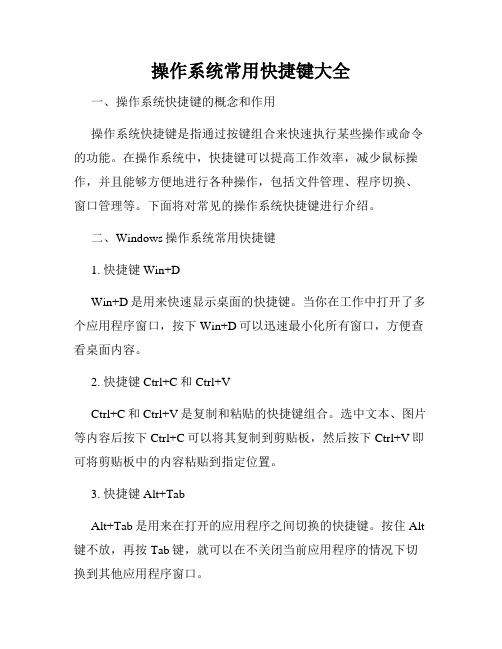
操作系统常用快捷键大全一、操作系统快捷键的概念和作用操作系统快捷键是指通过按键组合来快速执行某些操作或命令的功能。
在操作系统中,快捷键可以提高工作效率,减少鼠标操作,并且能够方便地进行各种操作,包括文件管理、程序切换、窗口管理等。
下面将对常见的操作系统快捷键进行介绍。
二、Windows操作系统常用快捷键1. 快捷键Win+DWin+D是用来快速显示桌面的快捷键。
当你在工作中打开了多个应用程序窗口,按下Win+D可以迅速最小化所有窗口,方便查看桌面内容。
2. 快捷键Ctrl+C和Ctrl+VCtrl+C和Ctrl+V是复制和粘贴的快捷键组合。
选中文本、图片等内容后按下Ctrl+C可以将其复制到剪贴板,然后按下Ctrl+V即可将剪贴板中的内容粘贴到指定位置。
3. 快捷键Alt+TabAlt+Tab是用来在打开的应用程序之间切换的快捷键。
按住Alt 键不放,再按Tab键,就可以在不关闭当前应用程序的情况下切换到其他应用程序窗口。
4. 快捷键Ctrl+Alt+DeleteCtrl+Alt+Delete是一组常用的快捷键组合,用于打开Windows 系统的任务管理器。
在任务管理器中,可以查看当前系统运行的进程、关闭程序、管理系统性能等。
5. 快捷键Win+LWin+L可以快速锁定计算机屏幕,以保护个人隐私和计算机安全。
当你离开电脑时,按下Win+L可以立即锁定计算机,其他人无法访问你的电脑。
三、Mac操作系统常用快捷键1. 快捷键Command+C和Command+V类似于Windows系统的Ctrl+C和Ctrl+V,Mac系统中的复制和粘贴快捷键组合是Command+C和Command+V。
选中要复制的内容后按下Command+C,然后按下Command+V即可将复制的内容粘贴到指定位置。
2. 快捷键Command+TabCommand+Tab是用来在打开的应用程序之间切换的快捷键。
按住Command键不放,再按Tab键,就可以在不关闭当前应用程序的情况下切换到其他应用程序。
Windows系统常用应用的快捷键大全

Windows系统常用应用的快捷键大全Windows操作系统是全球最广泛使用的操作系统之一,为了提高操作效率和便捷性,Windows系统提供了大量的快捷键供我们使用。
以下是Windows系统常用应用的快捷键的大全,让我们一起来了解吧。
1. 通用快捷键- Ctrl + C:复制- Ctrl + X:剪切- Ctrl + V:粘贴- Ctrl + Z:撤销- Ctrl + Y:重做- Ctrl + A:全选- Ctrl + S:保存- Ctrl + N:新建- Ctrl + P:打印- Ctrl + F:查找2. 窗口管理快捷键- Alt + Tab:切换窗口- Alt + F4:关闭当前窗口- Win + D:显示桌面- Win + L:锁定计算机- Win + E:打开资源管理器- Win + R:运行命令- Win + P:切换投影模式3. 功能快捷键- F2:重命名文件或文件夹- F5:刷新- F11:全屏显示- Alt + Enter:显示文件或文件夹属性 - Ctrl + Shift + Esc:打开任务管理器 - Shift + Delete:永久删除文件4. 文字处理快捷键- Ctrl + B:加粗- Ctrl + I:斜体- Ctrl + U:下划线- Ctrl + L:左对齐- Ctrl + R:右对齐- Ctrl + E:居中对齐- Ctrl + Shift + >:增大字体- Ctrl + Shift + <:缩小字体- Ctrl + ]:增大字号- Ctrl + [:缩小字号5. 浏览器快捷键- Ctrl + T:新建标签页- Ctrl + W:关闭当前标签页- Ctrl + Tab:切换到下一个标签页- Ctrl + Shift + Tab:切换到上一个标签页 - Alt + Left Arrow:后退- Alt + Right Arrow:前进- Ctrl + 0:恢复默认缩放- Ctrl + +:放大页面- Ctrl + -:缩小页面6. 文件管理快捷键- Ctrl + N:新建文件夹- Ctrl + J:显示下载内容- Ctrl + H:显示隐藏文件- Alt + P:显示预览窗格- Alt + Enter:显示文件属性 - F2:重命名文件或文件夹- F3:搜索文件或文件夹- F4:定位地址栏- F6:在不同窗格之间切换- Ctrl + Shift + N:新建文件夹7. 播放器快捷键- Space:暂停或播放- Alt + Enter:切换全屏模式 - Ctrl + P:上一曲- Ctrl + N:下一曲- Ctrl + F:全屏显示- Ctrl + E:打开文件- Ctrl + B:显示或隐藏播放列表以上是Windows系统常用应用的快捷键的大全。
电脑常用命令及快捷按键

电脑常用命令及快捷按键Company Document number:WUUT-WUUY-WBBGB-BWYTT-1982GT电脑常用命令及快捷按键Ctrl+S 保存Ctrl+W 关闭程序Ctrl+N 新建Ctrl+O 打开Ctrl+Z 撤销Ctrl+F 查找Ctrl+X 剪切Ctrl+C 复制Ctrl+V 粘贴Ctrl+A 全选Ctrl+[ 缩小文字Ctrl+] 放大文字Ctrl+B 粗体Ctrl+I 斜体Ctrl+U 下划线Ctrl+Shift 输入法切换Ctrl+空格中英文切换Ctrl+回车 QQ号中发送信息Ctrl+Home 光标快速移到文件头Ctrl+End 光标快速移到文件尾Ctrl+Esc 显示开始菜单Ctrl+Shift+< 快速缩小文字Ctrl+Shift+> 快速放大文字Ctrl+F5 在IE中强行刷新Ctrl+拖动文件复制文件Ctrl+Backspace 启动\关闭输入法拖动文件时按住Ctrl+Shift 创建快捷方式Alt+空格+C 关闭窗口Alt+空格+N 最小化当前窗口Alt+空格+R 恢复最小化窗口Alt+空格+X 最大化当前窗口Alt+空格+M 移动窗口Alt+空格+S 改变窗口大小Alt+Tab 两个程序交换Alt+255 QQ号中输入无名人Alt+F 打开文件菜单Alt+V 打开视图菜单Alt+E 打开编辑菜单Alt+I 打开插入菜单Alt+O 打开格式菜单Alt+T 打开工具菜单Alt+A 打开表格菜单Alt+W 打开窗口菜单Alt+H 打开帮助菜单Alt+回车查看文件属性Alt+双击文件查看文件属性Alt+X 关闭C语言Shift快捷键Shift+空格半\全角切换Shift + Delete 永久删除所选项,而不将它放到“回收站”中。
拖动某一项时按 CTRL 复制所选项。
拖动某一项时按 CTRL + SHIFT 创建所选项目的快捷键。
WORD全套快捷键小技巧CTRL+O 打开CTRL+P 打印CTRL+A 全选CTRL+[/] 对文字进行大小设置(在选中目标情况下)CTRL+D 字体设置(在选中目标情况下)CTRL+G/H 查找/替换;CTRL+N 全文删除;CTRL+M 左边距(在选中目标情况下);CTRL+U 绘制下划线(在选中目标情况下);CTRL+B 加粗文字(在选中目标情况下);CTRL+I 倾斜文字(在选中目标情况下);CTRL+Q 两边对齐(无首行缩进),(在选中目标情况下)或将光标放置目标文字的段尾,亦可操作CTRL+J 两端对齐(操作同上)CTRL+E 居中(操作同上)CTRL+R 右对齐(操作同上)CTRL+K 插入超链接CTRL+T/Y 可进行首行缩进(将光标移到需做此操作的段尾,或将此段选中进行操作Ctrl+A(或Ctrl+小键盘上数字5):选中全文。
Office及Windows常用快捷键命令

Office及Windows常用快捷键命令(1)Office常用快捷键命令Ctrl+S 保存Ctrl+W 关闭程序Ctrl+N 新建Ctrl+O 打开Ctrl+Z 撤销Ctrl+F 查找Ctrl+X 剪切Ctrl+C 复制Ctrl+V 粘贴Ctrl+A 全选Ctrl+[ 缩小文字Ctrl+] 放大文字Ctrl+B 粗体Ctrl+I 斜体Ctrl+U 下划线Ctrl+Shift 输入法切换Ctrl+空格中英文切换Ctrl+回车 QQ号中发送信息Ctrl+Home 光标快速移到文件头Ctrl+End 光标快速移到文件尾Ctrl+Esc 显示开始菜单Ctrl+Shift+< 快速缩小文字Ctrl+Shift+> 快速放大文字Ctrl+F5 在IE中强行刷新Ctrl+拖动文件复制文件Ctrl+Backspace 启动\关闭输入法拖动文件时按住Ctrl+Shift 创建快Alt+空格+C 关闭窗口Alt+空格+N 最小化当前窗口Alt+空格+R 恢复最小化窗口Alt+空格+X 最大化当前窗口Alt+空格+M 移动窗口Alt+空格+S 改变窗口大小Alt+Tab 两个程序交换Alt+255 QQ号中输入无名人Alt+F 打开文件菜单Alt+V 打开视图菜单Alt+E 打开编辑菜单Alt+I 打开插入菜单Alt+O 打开格式菜单Alt+T 打开工具菜单Alt+A 打开表格菜单Alt+W 打开窗口菜单Alt+H 打开帮助菜单Alt+回车查看文件属性Alt+双击文件查看文件属性Alt+X 关闭C语言Shift快捷键Shift+空格半\全角切换Shift + Delete 永久删除所选项,而不将它放到“回收站”中。
拖动某一项时按 CTRL 复制所选项。
拖动某一项时按 CTRL + SHIFT 创建所选项目的快捷键。
WORD全套快捷键小技巧CTRL+O 打开CTRL+P 打印CTRL+A 全选CTRL+[/] 对文字进行大小设置(在选中目标情况下)CTRL+D 字体设置(在选中目标情况下)CTRL+G/H 查找/替换;CTRL+N 全文删除;CTRL+M 左边距(在选中目标情况下);CTRL+U 绘制下划线(在选中目标情况下);CTRL+B 加粗文字(在选中目标情况下);CTRL+I 倾斜文字(在选中目标情况下);CTRL+Q 两边对齐(无首行缩进),(在选中目标情况下)或将光标放置目标文字的段尾,亦可操作CTRL+J 两端对齐(操作同上)CTRL+E 居中(操作同上)CTRL+R 右对齐(操作同上)CTRL+K 插入超链接CTRL+T/Y 可进行首行缩进(将光标移到需做此操作的段尾,或将此段选中进行操作Ctrl+A(或Ctrl+小键盘上数字5):选中全文。
电脑常用快捷键全集
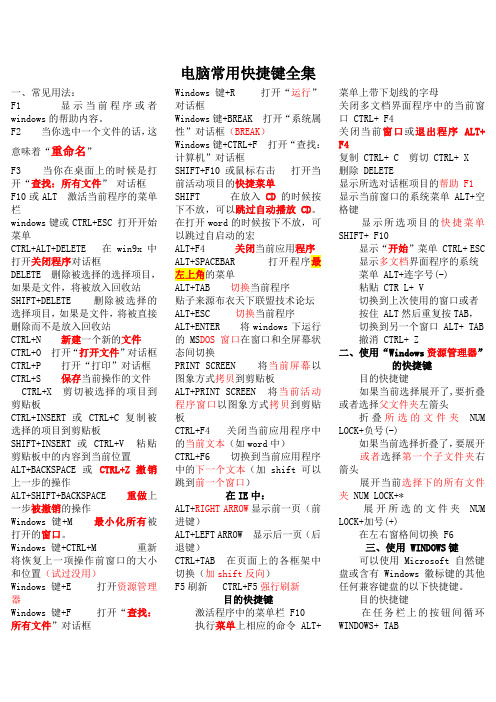
电脑常用快捷键全集一、常见用法:F1显示当前程序或者windows的帮助内容。
F2 当你选中一个文件的话,这意味着“重命名”F3 当你在桌面上的时候是打开“查找:所有文件”对话框F10或ALT 激活当前程序的菜单栏windows键或CTRL+ESC 打开开始菜单CTRL+ALT+DELETE 在win9x中打开关闭程序对话框DELETE 删除被选择的选择项目,如果是文件,将被放入回收站SHIFT+DELETE 删除被选择的选择项目,如果是文件,将被直接删除而不是放入回收站CTRL+N 新建一个新的文件CTRL+O 打开“打开文件”对话框CTRL+P 打开“打印”对话框CTRL+S 保存当前操作的文件CTRL+X剪切被选择的项目到剪贴板CTRL+INSERT 或 CTRL+C 复制被选择的项目到剪贴板SHIFT+INSERT 或 CTRL+V 粘贴剪贴板中的内容到当前位置ALT+BACKSPACE 或CTRL+Z撤销上一步的操作ALT+SHIFT+BACKSPACE 重做上一步被撤销的操作Windows键+M 最小化所有被打开的窗口。
Windows键+CTRL+M 重新将恢复上一项操作前窗口的大小和位置(试过没用)Windows键+E 打开资源管理器Windows键+F 打开“查找:所有文件”对话框Windows键+R 打开“运行”对话框Windows键+BREAK 打开“系统属性”对话框(BREAK)Windows键+CTRL+F 打开“查找:计算机”对话框SHIFT+F10或鼠标右击打开当前活动项目的快捷菜单SHIFT 在放入CD的时候按下不放,可以跳过自动播放CD。
在打开word的时候按下不放,可以跳过自启动的宏ALT+F4 关闭当前应用程序ALT+SPACEBAR 打开程序最左上角的菜单ALT+TAB 切换当前程序贴子来源布衣天下联盟技术论坛ALT+ESC 切换当前程序ALT+ENTER 将windows下运行的MS DOS窗口在窗口和全屏幕状态间切换PRINT SCREEN 将当前屏幕以图象方式拷贝到剪贴板ALT+PRINT SCREEN 将当前活动程序窗口以图象方式拷贝到剪贴板CTRL+F4 关闭当前应用程序中的当前文本(如word中)CTRL+F6 切换到当前应用程序中的下一个文本(加shift 可以跳到前一个窗口)在IE中:ALT+RIGHT ARROW显示前一页(前进键)ALT+LEFT ARROW 显示后一页(后退键)CTRL+TAB 在页面上的各框架中切换(加shift反向)F5刷新 CTRL+F5强行刷新目的快捷键激活程序中的菜单栏 F10执行菜单上相应的命令 ALT+菜单上带下划线的字母关闭多文档界面程序中的当前窗口 CTRL+ F4关闭当前窗口或退出程序 ALT+F4复制 CTRL+ C 剪切 CTRL+ X删除 DELETE显示所选对话框项目的帮助 F1显示当前窗口的系统菜单 ALT+空格键显示所选项目的快捷菜单SHIFT+ F10显示“开始”菜单 CTRL+ ESC显示多文档界面程序的系统菜单 ALT+连字号(-)粘贴 CTR L+ V切换到上次使用的窗口或者按住 ALT然后重复按TAB,切换到另一个窗口 ALT+ TAB撤消 CTRL+ Z二、使用“Windows资源管理器”的快捷键目的快捷键如果当前选择展开了,要折叠或者选择父文件夹左箭头折叠所选的文件夹NUMLOCK+负号(-)如果当前选择折叠了,要展开或者选择第一个子文件夹右箭头展开当前选择下的所有文件夹 NUM LOCK+*展开所选的文件夹NUMLOCK+加号(+)在左右窗格间切换 F6三、使用 WINDOWS键可以使用 Microsoft自然键盘或含有 Windows徽标键的其他任何兼容键盘的以下快捷键。
Windows CMD命令中的常用快捷键

Windows CMD命令中的常用快捷键在Windows操作系统中,CMD命令行是一种非常有用的工具,它可以帮助我们执行各种任务,如文件管理、系统配置等。
为了提高效率,掌握一些常用的快捷键是非常重要的。
本文将介绍一些常用的Windows CMD命令中的快捷键,帮助您更加高效地使用CMD命令行。
1. Ctrl + C:中止命令当我们执行一个命令时,有时候可能会发现命令执行时间过长或者不需要继续执行了。
这时,我们可以使用Ctrl + C快捷键来中止当前正在执行的命令。
这对于避免不必要的等待或者错误操作非常有用。
2. Ctrl + V:粘贴命令在CMD命令行中,我们经常需要输入一些长的命令或者路径。
为了避免手动输入错误,我们可以先将命令或者路径复制到剪贴板中,然后使用Ctrl + V快捷键将其粘贴到命令行中。
这样可以节省时间并减少输入错误的可能性。
3. Ctrl + A:选择全部文本当我们需要复制或者删除命令行中的全部文本时,可以使用Ctrl + A快捷键来选择全部文本。
这样可以避免手动拖动鼠标来选择文本的麻烦,并提高操作效率。
4. Ctrl + ← / →:按单词移动光标在命令行中,我们经常需要对已输入的命令进行修改或者调整。
使用Ctrl + ← / →快捷键可以按单词移动光标,方便我们快速定位到需要修改的位置,提高编辑效率。
5. Tab:自动补全命令或路径当我们在命令行中输入命令或者路径时,有时候可能会忘记具体的命令或者路径。
这时,我们可以输入命令或者路径的前几个字符,然后按下Tab键,系统会自动补全命令或者路径。
这对于减少输入错误和提高输入速度非常有用。
6. F7:查看历史命令在CMD命令行中,我们可以使用F7快捷键来查看历史命令。
这样可以避免重复输入相同的命令,提高操作效率。
7. Ctrl + L:清屏当命令行中的输出信息过多,导致屏幕滚动不便时,可以使用Ctrl + L快捷键来清屏。
这样可以清除屏幕上的输出信息,使命令行界面更加清晰。
电脑所有快捷键大全史上最全
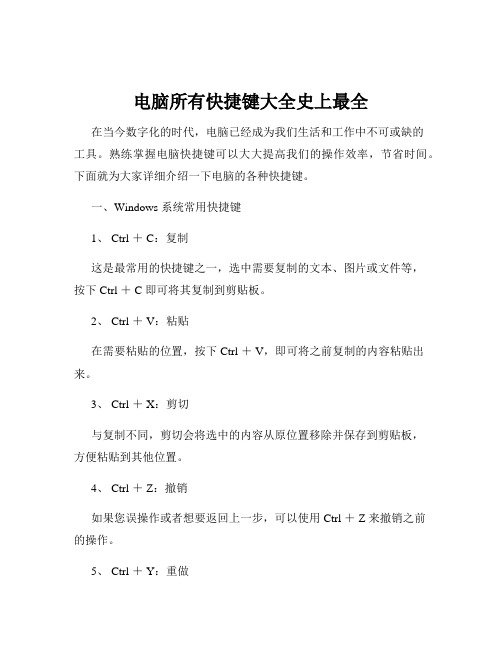
电脑所有快捷键大全史上最全在当今数字化的时代,电脑已经成为我们生活和工作中不可或缺的工具。
熟练掌握电脑快捷键可以大大提高我们的操作效率,节省时间。
下面就为大家详细介绍一下电脑的各种快捷键。
一、Windows 系统常用快捷键1、 Ctrl + C:复制这是最常用的快捷键之一,选中需要复制的文本、图片或文件等,按下 Ctrl + C 即可将其复制到剪贴板。
2、 Ctrl + V:粘贴在需要粘贴的位置,按下 Ctrl + V,即可将之前复制的内容粘贴出来。
3、 Ctrl + X:剪切与复制不同,剪切会将选中的内容从原位置移除并保存到剪贴板,方便粘贴到其他位置。
4、 Ctrl + Z:撤销如果您误操作或者想要返回上一步,可以使用 Ctrl + Z 来撤销之前的操作。
5、 Ctrl + Y:重做撤销操作后,如果又想恢复之前的操作,就可以使用 Ctrl + Y 进行重做。
6、 Ctrl + A:全选当需要选中整个文档、文件夹中的所有文件或者页面上的所有内容时,使用 Ctrl + A 可以快速实现。
7、 Ctrl + F:查找在文档或网页中,按下 Ctrl + F 可以快速打开查找框,输入关键词查找相关内容。
8、 Ctrl + S:保存在编辑文档、表格等文件时,及时按下 Ctrl + S 可以保存当前的工作进度,避免因意外情况丢失数据。
9、 Windows + D:显示桌面无论您当前打开了多少个窗口,按下 Windows + D 都可以快速回到桌面。
10、 Windows + E:打开资源管理器方便快速浏览和管理电脑中的文件和文件夹。
11、 Windows + R:打开运行对话框输入命令或程序名称,快速启动相应的程序或执行操作。
12、 Alt + F4:关闭当前程序或窗口如果想要关闭当前正在使用的程序或窗口,按下 Alt + F4 即可。
13、 Print Screen:全屏截图按下该键可以截取整个屏幕的图像,截取的图片会保存到剪贴板,您可以粘贴到图像编辑软件中进行处理。
windows命令行常用命令常用快捷键
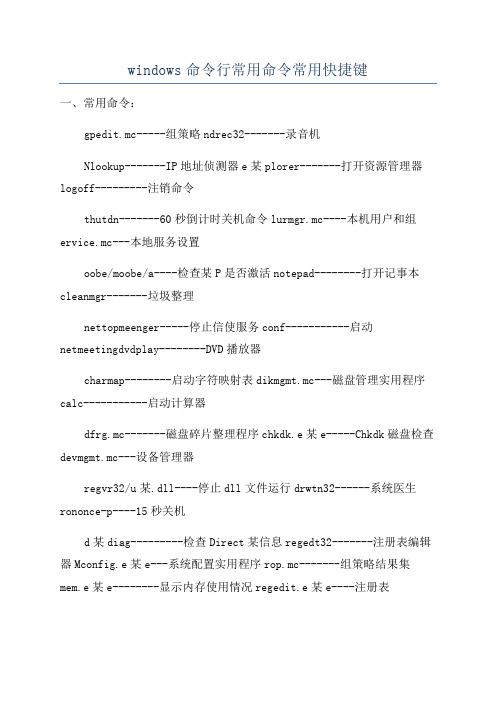
windows命令行常用命令常用快捷键一、常用命令:gpedit.mc-----组策略ndrec32-------录音机Nlookup-------IP地址侦测器e某plorer-------打开资源管理器logoff---------注销命令thutdn-------60秒倒计时关机命令lurmgr.mc----本机用户和组ervice.mc---本地服务设置oobe/moobe/a----检查某P是否激活notepad--------打开记事本cleanmgr-------垃圾整理nettopmeenger-----停止信使服务conf-----------启动netmeetingdvdplay--------DVD播放器charmap--------启动字符映射表dikmgmt.mc---磁盘管理实用程序calc-----------启动计算器dfrg.mc-------磁盘碎片整理程序chkdk.e某e-----Chkdk磁盘检查devmgmt.mc---设备管理器regvr32/u某.dll----停止dll文件运行drwtn32------系统医生rononce-p----15秒关机d某diag---------检查Direct某信息regedt32-------注册表编辑器Mconfig.e某e---系统配置实用程序rop.mc-------组策略结果集mem.e某e--------显示内存使用情况regedit.e某e----注册表winchat--------某P自带局域网聊天progman--------程序管理器winmd---------系统信息perfmon.mc----计算机性能监测程序winver---------检查Window 版本fc/cannow-----扫描错误并复原takmgr-----任务管理器(2000/某p/2003)winver---------检查Window版本wmimgmt.mc----打开window管理体系结构(WMI)wupdmgr--------window更新程序wcript--------window脚本宿主设置write----------写字板winmd---------系统信息wiaacmgr-------扫描仪和照相机向导winchat--------某P自带局域网聊天mem.e某e--------显示内存使用情况Mconfig.e某e---系统配置实用程序mplayer2-------简易widnowmediaplayermpaint--------画图板mtc----------远程桌面连接mplayer2-------媒体播放机magnify--------放大镜实用程序mmc------------打开控制台mobync--------同步命令d某diag---------检查Direct某信息drwtn32------系统医生devmgmt.mc---设备管理器nettopmeenger-----停止信使服务notepad--------打开记事本nlookup-------网络管理的工具向导ntbackup-------系统备份和还原narrator-------屏幕“讲述人”ntmmgr.mc----移动存储管理器ntmoprq.mc---移动存储管理员操作请求nettat-an----(TC)命令检查接口yncapp--------创建一个公文包yedit--------系统配置编辑器igverif-------文件签名验证程序ndrec32-------录音机hrpubw--------创建共享文件夹ecpol.mc-----本地安全策略ykey---------系统加密,一旦加密就不能解开,保护某p的双重密码ervice.mc---本地服务设置Sndvol32-------音量控制程序fc.e某e--------系统文件检查器fc/cannow---window文件保护thutdn-------60秒倒计时关机命令tourtart------某p简介(安装完成后出现的漫游某p程序)takmgr--------任务管理器eventvwr-------事件查看器eudcedit-------造字程序e某plorer-------打开资源管理器packager-------对象包装程序perfmon.mc----计算机性能监测程序progman--------程序管理器regedit.e某e----注册表rop.mc-------组策略结果集regedt32-------注册表编辑器rononce-p----15秒关机regvr32/u某.dll----停止dll文件运行regvr32/uzipfldr.dll------取消ZIP支持cmd.e某e--------CMD 命令提示符chkdk.e某e-----Chkdk磁盘检查certmgr.mc----证书管理实用程序calc-----------启动计算器charmap--------启动字符映射表odbcad32-------ODBC数据源管理器oobe/moobe/a----检查某P是否激活lurmgr.mc----本机用户和组logoff---------注销命令ie某pre-------木马捆绑工具,系统自带Nlookup-------IP地址侦测器fmgmt.mc-----共享文件夹管理器mie某ec/regerver-------启用windowll组件mie某ec/unregerver----------禁用windowll组件二、常用快捷键:一、常见用法:F1显示当前程序或者window的帮助内容。
最最齐全的World快捷键大全

最完整最齐全的World快捷键大全常用快捷键快捷键作用Ctrl+Shift+Spacebar 创立不连续空格Ctrl+ -(连字符) 创立不连续连字符Ctrl+B 使字符变为粗体Ctrl+I 使字符变为斜体Ctrl+U 为字符添加下划线Ctrl+Shift+ 缩小字号Ctrl+Shift+> 增大字号Ctrl+Q 删除段落格式Ctrl+Spacebar 删除字符格式Ctrl+C 复制所选文本或对象Ctrl+* 剪切所选文本或对象Ctrl+V 粘贴文本或对象Ctrl+Z 撤消上一操作Ctrl+Y 重复上一操作快捷键大全1.用于设置字符格式和段落格式的快捷键快捷键作用Ctrl+Shift+F 改变字体Ctrl+Shift+P 改变字号Ctrl+Shift+> 增大字号Ctrl+Shift+< 减小字号Ctrl+] 逐磅增大字号Ctrl+[ 逐磅减小字号Ctrl+D 改变字符格式〔"格式"菜单中的"字体"命令〕Shift+F3 切换字母大小写Ctrl+Shift+A 将所选字母设为大写Ctrl+B 应用加粗格式Ctrl+U 应用下划线格式Ctrl+Shift+W 只给字、词加下划线,不给空格加下划线Ctrl+Shift+H 应用隐藏文字格式Ctrl+I 应用倾斜格式Ctrl+Shift+K 将字母变为小型大写字母Ctrl+=〔等号〕应用下标格式〔自动间距〕Ctrl+Shift++〔加号〕应用上标格式〔自动间距〕Ctrl+Shift+Z 取消人工设置的字符格式Ctrl+Shift+Q 将所选局部设为Symbol字体Ctrl+Shift+*〔星号〕显示非打印字符Shift+F1〔单击〕需查看文字格式了解其格式的文字Ctrl+Shift+C 复制格式Ctrl+Shift+V 粘贴格式Ctrl+1 单倍行距Ctrl+2 双倍行距Ctrl+5 1.5 倍行距Ctrl+0 在段前添加一行间距Ctrl+E 段落居中Ctrl+J 两端对齐Ctrl+L 左对齐Ctrl+R 右对齐Ctrl+Shift+D 分散对齐Ctrl+M 左侧段落缩进Ctrl+Shift+M 取消左侧段落缩进Ctrl+T 创立悬挂缩进Ctrl+Shift+T 减小悬挂缩进量Ctrl+Q 取消段落格式Ctrl+Shift+S 应用样式Alt+Ctrl+K 启动"自动套用格式"Ctrl+Shift+N 应用"正文"样式Alt+Ctrl+1 应用"标题1"样式Alt+Ctrl+2 应用"标题2"样式Alt+Ctrl+3 应用"标题3"样式Ctrl+Shift+L 应用"列表"样式2.用于编辑和移动文字及图形的快捷键◆删除文字和图形快捷键作用Backspace 删除左侧的一个字符Ctrl+Backspace 删除左侧的一个单词Delete 删除右侧的一个字符Ctrl+Delete 删除右侧的一个单词Ctrl+* 将所选文字剪切到"剪贴板"Ctrl+Z 撤消上一步操作Ctrl+F3 剪切至"图文场"◆复制和移动文字及图形快捷键作用Ctrl+C 复制文字或图形F2〔然后移动插入移动选取的文字或图形点并按Enter键〕Alt+F3 创立"自动图文集"词条Ctrl+V 粘贴"剪贴板"的内容Ctrl+Shift+F3 粘贴"图文场"的内容Alt+Shift+R 复制文档中上一节所使用的页眉或页脚◆插入特殊字符快捷键插入Ctrl+F9 域Shift+Enter 换行符Ctrl+Enter 分页符Ctrl+Shift+Enter 列分隔符Ctrl+ - 可选连字符Ctrl+Shift+ - 不连续连字符Ctrl+Shift+空格不连续空格Alt+Ctrl+C 符号Alt+Ctrl+R 注册商标符号Alt+Ctrl+T 商标符号Alt+Ctrl+.〔句点〕省略号◆选定文字和图形选定文本的方法是:按住 Shift 键并按能够移动插入点的键。
Windows常用cmd命令-常用快捷键汇总

Windows常用快捷键
•
•
•
•Micsoft Excel常用快捷键
•在工作表中移动和滚动
•[命令] [作用]
•箭头键向上、下、左或右移动单元格
•CTRL+ 箭头键移动到当前数据区域的边缘•HOME 移动到行首
•CTRL+HOME 移动到工作表的开头
•CTRL+END 移动到工作表的最后一个单元格•PAGE DOWN 向下移动一屏
•PAGE UP 向上移动一屏
•ALT+PAGE DOWN 向右移动一屏
•ALT+PAGE UP 向左移动一屏
•CTRL+PAGE DOWN 移动到工作簿中下一个工作表•CTRL+PAGE UP 移动到工作簿中前一个工作表•CTRL+F6 或 CTRL+TAB 移动到下一工作簿或窗口•CTRL+SHIFT+F6 移动到前一工作簿或窗口
•F6 移动到已拆分工作簿中的下一个窗格•SHIFT+F6 移动到被拆分的工作簿中的上一个窗格•CTRL+BACKSPACE 滚动并显示活动单元格
•F5 显示“定位”对话框
•SHIFT+F5 显示“查找”对话框。
windows命令行常用命令常用快捷键

windows命令行常用命令常用快捷键windows命令行常用命令、常用快捷键一、常用命令:gpedit.msc-----组策略sndrec32-------录音机NSLOOKUP------IP地址检测器资源管理器------打开资源管理器注销------注销命令tsshutdn-------60秒倒计时关机命令lusrmgr.msc----本机用户和组services.msc---本地服务设置OOBE/msoobe/a----检查XP是否激活记事本-----打开记事本cleanmgr-----垃圾收集netstopmessenger-----停止信使服务conf-----------启动netmeetingdvdplay--------dvd播放器Charmap-----启动字符映射表diskmgmt MSc---disk management utility Calc-----启动计算器dfrg.msc-------磁盘碎片整理程序chkdsk.exe-----chkdsk磁盘检查devmgmt.msc---设备管理器regsvr32/u*。
DLL----停止运行drwtsn32的DLL文件----system doctor rononce-p----在15秒内关闭dxdiag---------检查directx信息regedt32-------注册表编辑器msconfig.exe---系统配置实用程序rsop.msc-------组策略结果集mem.exe--------显示内存使用情况regedit.exe----注册表Winchat-----XP自己的局域网聊天程序-----程序管理器winmsd-----系统信息perfmon.msc----计算机性能监测程序winver---------检查windows版本sfc/scannow-----扫描错误并复原Taskmgr------任务管理器(2000/XP/2022)获胜者------检查Windows版本wmimgmt.msc----打开windows管理体系结构(wmi)Wupdmgr------windows更新程序Wscript------windows脚本主机设置写入------写字板winmsd------系统信息wiaacmgr-------扫描仪和照相机向导winchat--------xp自带局域网聊天mem.exe--------显示内存使用情况msconfig.exe---系统配置实用程序Mplayer 2------简单Widnows mediaplayer mspaint------绘图板mstsc----------远程桌面连接mplayer2-------媒体播放机magnify--------放大镜实用程序mmc------------打开控制台mobsync--------同步命令Dxdiag-----检查DirectX信息drwtsn32-----系统医生devmgmt MSc--设备管理器netstopmessenger-----停止信使服务notepad--------打开记事本NSLOOKUP------网络管理工具向导NTBackup------系统备份和恢复讲述人------屏幕“讲述人”ntmsmgr.msc----移动存储管理器ntmsoprq。
快捷键指令大全

常用电脑快捷键大全按”shift”+”6” 是省略号……,方法:shift+6(主键盘上的6,就是Y键对上去的那个6),前提是在你有五笔输入法的状态栏上,必须是中文标点,就是有个软件盘的旁边那个标点符号必须是空心的.)另一个方法是:按Ctrft不放,按主键盘区“。
”切换中英文标点输入法。
、、、退格键的左边是顿号键。
点符号必须是空心的.) 快捷键单独按Windows:显示或隐藏“开始”功能表Windows+BREAK:显示“系统属性” 对话框Windows+D:显示桌面Windows+M:最小化所有窗口Windows+Shift+M:还原最小化的窗口Windows+E:开启“资源管理器”Windows+F:查找文件或文件夹Windows+CTRL+ F:查找电脑Windows+F1:显示Windows “帮助”Windows+R:开启“运行” 对话框Windows+U:开启“公用程序管理器”Windows+L:锁定计算机(Windows XP新功能)Ctrl快捷键Ctrl+S 保存Ctrl+W 关闭程序Ctrl+N 新建Ctrl+O 打开Ctrl+Z 撤销Ctrl+F 查找Ctrl+X 剪切Ctrl+C 复制Ctrl+V 粘贴Ctrl+A 全选Ctrl+[ 缩小文字Ctrl+] 放大文字Ctrl+B 粗体Ctrl+I 斜体Ctrl+U 下划线Ctrl+Shift 输入法切换Ctrl+空格中英文切换Ctrl+回车 QQ号中发送信息Ctrl+Home 光标快速移到文件头Ctrl+End 光标快速移到文件尾Ctrl+Esc 显示开始菜单Ctrl+Shift+< 快速缩小文字Ctrl+Shift+> 快速放大文字Ctrl+F5 在IE中强行刷新Ctrl+拖动文件复制文件Ctrl+Backspace 启动\关闭输入法Ctrl+Alt+A 截屏拖动文件时按住Ctrl+Shift 创建快捷方式★★★★★★★★★★★★★★★★★★★★★★★★★★★★★★ Alt快捷键Alt+F4 关闭当前程序Alt+空格+C 关闭窗口Alt+空格+N 最小化当前窗口Alt+空格+R 恢复最小化窗口Alt+空格+X 最大化当前窗口Alt+空格+M 移动窗口Alt+空格+S 改变窗口大小Alt+Tab 两个程序交换Alt+255 QQ号中输入无名人Alt+F 打开文件菜单Alt+V 打开视图菜单Alt+E 打开编辑菜单Alt+I 打开插入菜单Alt+O 打开格式菜单Alt+T 打开工具菜单Alt+A 打开表格菜单Alt+W 打开窗口菜单Alt+H 打开帮助菜单Alt+回车查看文件属性Alt+双击文件查看文件属性Alt+X 关闭C语言★★★★★★★★★★★★★★★★★★★★★★★★★★★★★★Shift快捷键Shift+空格半\全角切换Shift+右击右菜单打开方式Shift+F10 选中文件的右菜单Shift+多级文件全部关闭Shift+Del 直接删除文件Shift+^ 处在中文标点符号半角在智能ABC中省曰号Shift+\ 处在中文标点符号半角在智能ABC中顿号★★★★★★★★★★★★★★★★★★★★★★★★★★★★★★★★★★★★★★★★快捷键常规键盘快捷键Ctrl + C 复制。
Windows键快捷键大全
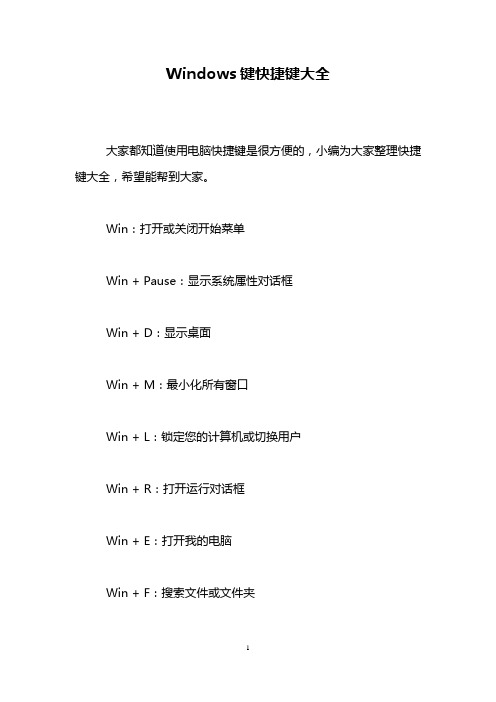
Windows键快捷键大全大家都知道使用电脑快捷键是很方便的,小编为大家整理快捷键大全,希望能帮到大家。
Win:打开或关闭开始菜单Win + Pause:显示系统属性对话框Win + D:显示桌面Win + M:最小化所有窗口Win + L:锁定您的计算机或切换用户Win + R:打开运行对话框Win + E:打开我的电脑Win + F:搜索文件或文件夹Win + x:打开Windows移动中心Win + T:切换任务栏上的程序(感觉是和alt+ESC 一样) Win + P:选择一个演示文稿显示模式Win + G:循环切换侧边栏的小工具Win + U:打开轻松访问中心Ctrl + Win + F:搜索计算机Win + 空格:预览桌面Win + SHIFT + M:还原最小化窗口到桌面上Win + ←:最大化到窗口左侧的屏幕上Win + →:最大化窗口到右侧的屏幕上Win + ↑:最大化窗口Win + ↓:最小化窗口Win + Home:最小化所有窗口,除了当前激活窗口Win+ SHIFT + ↑:拉伸窗口的到屏幕的顶部和底部Win+ SHIFT + →/←:移动一个窗口,从一个显示器到另一个Win + TAB:循环切换任务栏上的程序并使用的Aero三维效果Ctrl + Win + TAB:使用方向键来循环循环切换任务栏上的程序,并使用的Aero三维效果Ctrl + Win + B:切换到在通知区域中显示信息的程序Shift + Win + 数字:让位于任务栏指定位置(按下的数字作为序号)的程序,新开一个实例Ctrl + Win + 数字:让位于任务栏指定位置(按下的数字作为序号)的程序,切换到上一次的活动窗口ALT + Win + 数字:让位于任务栏指定位置(按下的数字作为序号)的程序,显示跳转清单。
Windows系统常用快捷键,常用命令
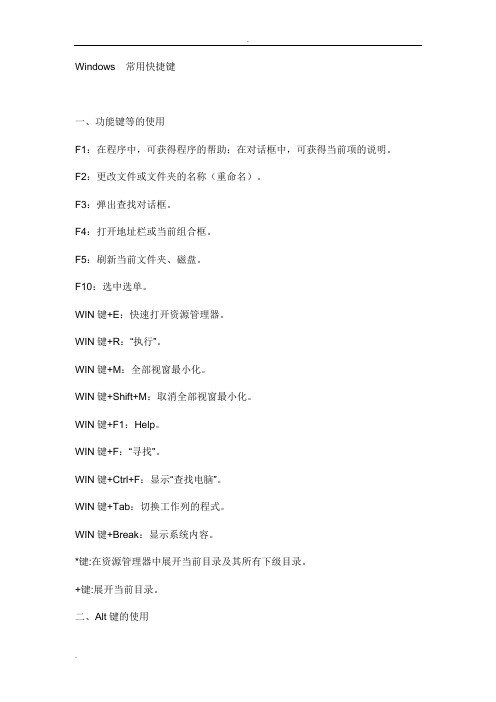
Windows 常用快捷键一、功能键等的使用F1:在程序中,可获得程序的帮助;在对话框中,可获得当前项的说明。
F2:更改文件或文件夹的名称(重命名)。
F3:弹出查找对话框。
F4:打开地址栏或当前组合框。
F5:刷新当前文件夹、磁盘。
F10:选中选单。
WIN键+E:快速打开资源管理器。
WIN键+R:“执行”。
WIN键+M:全部视窗最小化。
WIN键+Shift+M:取消全部视窗最小化。
WIN键+F1:Help。
WIN键+F:“寻找”。
WIN键+Ctrl+F:显示“查找电脑”。
WIN键+Tab:切换工作列的程式。
WIN键+Break:显示系统内容。
*键:在资源管理器中展开当前目录及其所有下级目录。
+键:展开当前目录。
二、Alt键的使用Alt + Enter:切换DOS窗口最大话和最小化。
当光标指向某一文件或图表时,按Alt + Enter就可以调出该对象的属性。
打开窗口控制选单:Alt + -打开系统控制选单:Alt + 空格。
切换程序:Alt + Tab或Shift + Alt + Tab。
弹出下拉列表:在对话框中,可以通过Alt +向下箭头键来弹出所选的下拉列表。
Alt + F4:以最快的方式关闭应用程序。
连续按下Alt + Esc键可以直接切换到已经运行但没有最小化的各个应用程序。
按住Alt键的同时双击我的电脑,可快速进入“系统属性”进行设置,或按住Win +Pause。
三、Shift键的使用彻底删除文件(夹):选择需要删除的文件(夹),按下Shift + Del组合键,回车;或者,右击所选文件(夹),按住Shift键,然后单击“删除”。
可以将文件直接删除,而不是将它放回“回收站”。
一次关闭(保存)所有文档;在程序(如Word97)中如果打开了多个文档,按住Shift键,再单击文件选单,将增加一个全部关闭和一个全部保存选项。
一次关闭所有文件夹窗口:如果以窗口形式打开多个文件夹,则按住Shift键后单击关闭按扭,将关闭该文件夹窗口及其所有上级文件夹窗口。
快捷键大全提高你的电脑使用速度

快捷键大全提高你的电脑使用速度快捷键大全——提高你的电脑使用速度快捷键(Shortcut Key)是指在电脑操作过程中,通过一系列按键组合来快速执行特定功能的命令。
使用快捷键可以极大提高工作效率和操作速度。
本文将为你介绍一些常用的快捷键,帮助你更好地利用电脑资源,提高工作效率。
一、Windows系统快捷键1. Ctrl + C:复制选中的内容2. Ctrl + X:剪切选中的内容3. Ctrl + V:粘贴剪切板中的内容4. Ctrl + Z:撤销上一步操作5. Ctrl + Y:恢复上一步撤销的操作6. Ctrl + A:全选当前页面或文件7. Ctrl + S:保存当前页面或文件8. Ctrl + N:新建页面或文件9. Ctrl + O:打开文件10. Ctrl + P:打印当前页面或文件11. Ctrl + F:查找关键词12. Ctrl + E:在桌面上打开Windows搜索13. Ctrl + Alt + Del:打开任务管理器14. Win + D:显示桌面15. Win + L:锁定电脑二、常见办公软件快捷键1. Microsoft Word- Ctrl + B:加粗选中的文字- Ctrl + I:斜体选中的文字- Ctrl + U:下划线选中的文字- Ctrl + Z:撤销上一步操作- Ctrl + Y:恢复上一步撤销的操作- Ctrl + C:复制选中的内容- Ctrl + V:粘贴剪切板中的内容- Ctrl + S:保存当前文档- Ctrl + N:新建文档- Ctrl + O:打开已有文档2. Microsoft Excel- Ctrl + C:复制选中的内容- Ctrl + X:剪切选中的内容- Ctrl + V:粘贴剪切板中的内容 - Ctrl + Z:撤销上一步操作- Ctrl + Y:恢复上一步撤销的操作 - Ctrl + S:保存当前工作簿- Ctrl + N:新建工作簿- Ctrl + O:打开已有工作簿- Ctrl + F4:关闭当前工作簿3. Microsoft PowerPoint- Ctrl + C:复制选中的内容- Ctrl + X:剪切选中的内容- Ctrl + V:粘贴剪贴板中的内容 - Ctrl + Z:撤销上一步操作- Ctrl + Y:恢复上一步撤销的操作 - Ctrl + S:保存当前演示文稿- Ctrl + N:新建演示文稿- Ctrl + O:打开已有演示文稿- F5:从头开始放映三、网页浏览器快捷键1. Ctrl + T:打开新的标签页2. Ctrl + W:关闭当前标签页3. Ctrl + Shift + T:重新打开关闭的标签页4. Ctrl + R:刷新当前页面5. Ctrl + F:查找关键词6. Ctrl + D:收藏当前页面7. Ctrl + +:放大网页显示8. Ctrl + -:缩小网页显示9. Ctrl + 0:恢复网页显示默认大小10. Alt + 左箭头:后退至上一页11. Alt + 右箭头:前进至下一页四、其他常用快捷键1. F2:重命名文件或文件夹2. F5:刷新当前窗口3. Ctrl + Shift + Esc:打开任务管理器4. Alt + F4:关闭当前窗口或程序5. Alt + Tab:切换窗口6. Ctrl + Tab:在多个标签页之间切换7. Win + R:打开运行对话框8. Win + E:打开资源管理器9. Win + M:最小化所有窗口10. Win + Shift + M:恢复最小化的窗口快捷键是提高电脑操作速度和工作效率的利器,熟练掌握常用快捷键,将大大缩短操作时间,提高工作效率。
电脑常用应用快捷键大全系统进程服务管理篇
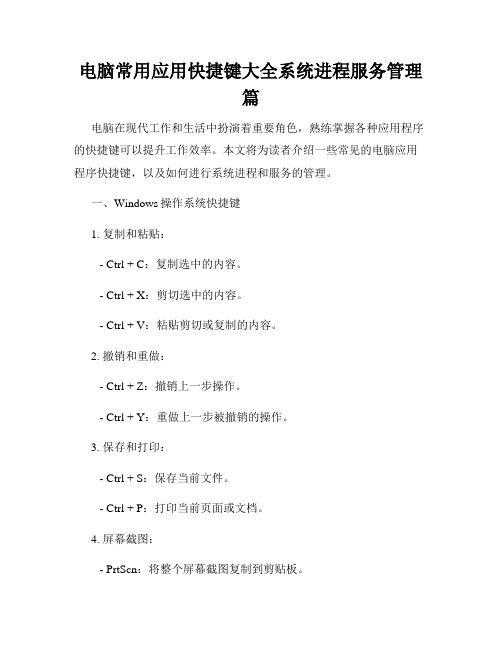
电脑常用应用快捷键大全系统进程服务管理篇电脑在现代工作和生活中扮演着重要角色,熟练掌握各种应用程序的快捷键可以提升工作效率。
本文将为读者介绍一些常见的电脑应用程序快捷键,以及如何进行系统进程和服务的管理。
一、Windows操作系统快捷键1. 复制和粘贴:- Ctrl + C:复制选中的内容。
- Ctrl + X:剪切选中的内容。
- Ctrl + V:粘贴剪切或复制的内容。
2. 撤销和重做:- Ctrl + Z:撤销上一步操作。
- Ctrl + Y:重做上一步被撤销的操作。
3. 保存和打印:- Ctrl + S:保存当前文件。
- Ctrl + P:打印当前页面或文档。
4. 屏幕截图:- PrtScn:将整个屏幕截图复制到剪贴板。
- Alt + PrtScn:将当前活动窗口截图复制到剪贴板。
- Win + Shift + S:截取自定义区域并将截图复制到剪贴板。
5. 文件和文件夹操作:- Ctrl + N:新建一个文件或文件夹。
- Ctrl + O:打开一个文件。
- Ctrl + W:关闭当前窗口或标签页。
- Ctrl + Shift + N:创建新文件夹。
- F2:重命名选中的文件或文件夹。
- Shift + Delete:永久删除选中的文件或文件夹(不经过回收站)。
二、常见应用程序快捷键1. 文字处理程序(如Microsoft Word):- Ctrl + B:将选中的文本设置为粗体。
- Ctrl + I:将选中的文本设置为斜体。
- Ctrl + U:给选中的文本添加下划线。
- Ctrl + P:打印当前文档。
- Ctrl + F:在文档中查找特定的文字。
2. 电子表格程序(如Microsoft Excel):- Ctrl + C:复制选中的单元格。
- Ctrl + V:粘贴剪切或复制的内容到选中的单元格。
- Ctrl + Z:撤销上一步操作。
- Ctrl + Y:重做上一步被撤销的操作。
- Ctrl + B:将选中的单元格设置为粗体。
电脑常用快捷键大全

一、在WINDOWS中最常用到的几组快捷键及一些特殊键位
(一)以下是一些Windows常用快捷键(适用于WINDOWS系列的系统及相对应命令的程序)
CTRL+C――――复制
CTRL+X――――剪切
CTRL+V――――粘贴
CTRL+S――――保存
CTRL+Z――――撤消
DELETE―――删除或SHIFT+DELETE―永久删除所选项
CTRL+A――――选中全部内容。
ALT+TAB―――切换当前程序
ALT+F4 ―――关闭当前应用程序
(五)、WINDOWS键的使用
可以使用Microsoft自然键盘或含有Windows徽标键的其他任何兼容键盘的以下快捷键。
目的快捷键
在任务栏上的按钮间循环WINDOWS+TAB
显示“查找:所有文件”WINDOWS+F
显示“查找:计算机”CTRL+WINDOWS+F
显示“帮助”WINDOWS+F1
显示“运行”命令WINDOWS+R
显示“开始”菜单WINDOWS
显示“系统属性”对话框WINDOWS+BREAK
显示“Windows资源管理器”WINDOWS+E
最小化或还原所有窗口WINDOWS+D
撤消最小化所有窗口SHIFT+WINDOWS+M。
- 1、下载文档前请自行甄别文档内容的完整性,平台不提供额外的编辑、内容补充、找答案等附加服务。
- 2、"仅部分预览"的文档,不可在线预览部分如存在完整性等问题,可反馈申请退款(可完整预览的文档不适用该条件!)。
- 3、如文档侵犯您的权益,请联系客服反馈,我们会尽快为您处理(人工客服工作时间:9:00-18:30)。
在“另存为”或“打开”对话框中打开“保存到”或“查阅” F4
刷新“另存为”或“打开”对话框 F5
六、使用“桌面”、“我的电脑”和“Windows资源管理器”快捷键
选择项目时,可以使用以下快捷键。
目的快捷键
插入光盘时不用“自动播放”
功能按住 SHIFT插入 CD-ROM
CTRL+N 新建一个新的文件
CTRL+O 打开“打开文件”对话框
CTRL+P 打开“打印”对话框
CTRL+S 保存当前操作的文件
CTRL+X 剪切被选择的项目到剪贴板
CTRL+INSERT 或 CTRL+C 复制被选择的项目到剪贴板
撤消最小化所有窗口 SHIFT+ WINDOWS+ M
四、使用“我的电脑”和“Windows资源管理器”的快捷键
目的快捷键
关闭所选文件夹及其所有父
文件夹按住 SHIFT键再单击“关闭按钮(仅适用于“我的电脑”)
向后移动到上一个视图 ALT+左箭头
向前移动到上一个视图 ALT+右箭头
*at //ip all /delete 删除远程计算机上的全部计划作业
一、常见用法:
F1 显示当前程序或者windows的帮助内容。
F2 当你选中一个文件的话,这意味着“重命名”
F3 当你在桌面上的时候是打开“查找:所有文件” 对话框
快捷键目的
Windows徽标+PRINT SCREEN将屏幕复制到剪贴板(包括鼠标光标)
Windows徽标+SCROLL LOCK将屏幕复制到剪贴板(不包括鼠标光标)
Windows徽标+ PAGE UP切换反色。
Windows徽标+ PAGE DOWN切换跟随鼠标光标
三、使用 WINDOWS键
可以使用 Microsoft自然键盘或含有 Windows徽标键的其他任何兼容键盘的以下快捷键。
目的快捷键
在任务栏上的按钮间循环 WINDOWS+ TAB
显示“查找:所有文件” WINDOWS+ F
显示“查找:计算机” CTRL+ WINDOWS+ F
复制文件按住 CTRL拖动文件
创建快捷方式按住 CTRL+SHIFT拖动文件
立即删除某项目而不将其放入 SHIFT+DELETE
“回收站”
显示“查找:所有文件” F3
显示项目的快捷菜单 APPLICATION键
刷新窗口的内容 F5
重命名项目 F2
黑客常用命令和快捷键大全
很多用户可能都知道在DOS模式下可以进行命令行的黑客命令操作,可总有用户不知道从哪里下手,看了下文您应该可以有一点启示:
*net user 查看用户列表
*net user 用户名 密码 /add 添加用户
*net user 用户名 密码 更改用户密码
ALT+TAB 切换当前程序
ALT+ESC 切换当前程序
ALT+ENTER 将windows下运行的MSDOS窗口在窗口和全屏幕状态间切换
PRINT SCREEN 将当前屏幕以图象方式拷贝到剪贴板
ALT+PRINT SCREEN 将当前活动程序窗口以图象方式拷贝到剪贴板
单击所选按钮 ENTER
在选项上向后移动 SHIFT+ TAB
在选项卡上向后移动 CTRL+ SHIFT+ TAB
在选项上向前移动 TAB
在选项卡上向前移动 CTRL+ TAB
如果在“另存为”或“打开”对话框中选择了某文件夹,要打开上一级文件夹 BACKSPACE
SHIFT+F10或鼠标右击 打开当前活动项目的快捷菜单
SHIFT 在放入CD的时候按下不放,可以跳过自动播放CD。在打开word的时候按下不放,可以跳过自启动的宏
ALT+F4 关闭当前应用程序
ALT+SPACEBAR 打开程序最左上角的菜单
*net share 查看计算机IPC$共享资源
*net share 共享名 查看该共享的情况
*net share 共享名=路径 设置共享。例如 net share c$=c:
*net share 共享名 /delete 删除IPC$共享
*net use 查看IPC$连接+ ENTER或 ALT+双击
可将 APPLICATION键用于 Microsoft自然键盘或含有 APPLICATION键的其他兼容键
七、Microsoft放大程序的快捷键
这里运用Windows徽标键和其他键的组合。
如果当前选择展开了,要折叠或者选择父文件夹左箭头
折叠所选的文件夹 NUM LOCK+负号(-)
如果当前选择折叠了,要展开
或者选择第一个子文件夹右箭头
展开当前选择下的所有文件夹 NUM LOCK+*
展开所选的文件夹 NUM LOCK+加号(+)
在左右窗格间切换 F6
CTRL+TAB 在页面上的各框架中切换(加shift反向)
F5 刷新
CTRL+F5 强行刷新
目的快捷键
激活程序中的菜单栏 F10
执行菜单上相应的命令 ALT+菜单上带下划线的字母
关闭多文档界面程序中的当
*net localgroup administrators 用户名 /add 添加用户到管理组
*net user 用户名 /delete 删除用户
*net user 用户名 查看用户的基本情况
*net user 用户名 /active:no 禁用该用户
*net user 用户名 /active:yes 启用该用户
显示“帮助” WINDOWS+ F1
显示“运行”命令 WINDOWS+ R
显示“开始”菜单 WINDOWS
显示“系统属性”对话框 WINDOWS+ BREAK
显示“Windows资源管理器” WINDOWS+ E
最小化或还原所有窗口 WINDOWS+ D
Windows徽标+向上箭头增加放大率
Windows徽标+向下箭头减小放大率
八、使用辅助选项快捷键
目的快捷键
切换筛选键开关右SHIFT八秒
切换高对比度开关左ALT+左SHIFT+PRINT SCREEN
切换鼠标键开关左ALT+左SHIFT+NUM LOCK
前窗口 CTRL+ F4
关闭当前窗口或退出程序 ALT+ F4
复制 CTRL+ C
剪切 CTRL+ X
删除 DELETE
显示所选对话框项目的帮助 F1
显示当前窗口的系统菜单 ALT+空格键
显示所选项目的快捷菜单 SHIFT+ F10
显示“开始”菜单 CTRL+ ESC
SHIFT+INSERT 或 CTRL+V 粘贴剪贴板中哪谌莸降鼻拔恢?
ALT+BACKSPACE 或 CTRL+Z 撤销上一步的操作
ALT+SHIFT+BACKSPACE 重做上一步被撤销的操作
Windows键+M 最小化所有被打开的窗口。
Windows键+CTRL+M 重新将恢复上一项操作前窗口的大小和位置
1,512K ADSL是什么意思?
512K=512Kbps=512K bits/s=64K bytes/s
我想这个换算应该没什么问题。
2,64K bytes/s意味着什么?
这个64K的真正含义是“个人用户所能独享的最大下载带宽”
那么这又是什么意思呢,不知道现在有没有人注意过电信ADSL安装的申请表,上面的带宽项目写的是都是“不高于512K”,“不高于8M”等等,也就是说我们在正常的情况下可以拥有最多不超过64K的专有带宽。
F10或ALT 激活当前程序的菜单栏
windows键或CTRL+ESC 打开开始菜单
CTRL+ALT+DELETE 在win9x中打开关闭程序对话框
DELETE 删除被选择的选择项目,如果是文件,将被放入回收站
SHIFT+DELETE 删除被选择的选择项目,如果是文件,将被直接删除而不是放入回收站
注意是“不高于”,那么也就是说很多时候我们的专有带宽可能小于64K,那有又是为什么呢?
事实上,中国电信的ADSL是运行在ATM上面,ATM到chinanet边缘路由器带宽是155M,每一个边缘路由器可以连接3000用户,如果这些用户同时上网,那么每个用户其实只有50k bit/s的带宽,也就是7K bytes/s,加上路由器衰减,那么最终可能只有普通modem的速度了。
CTRL+F4 关闭当前应用程序中的当前文本(如word中)
CTRL+F6 切换到当前应用程序中的下一个文本(加shift 可以跳到前一个窗口)
在IE中:
ALT+RIGHT ARROW 显示前一页(前进键)
ALT+LEFT ARROW 显示后一页(后退键)
*ftp 服务器地址 进入FTP服务器
*at 查看自己计算机上的计划作业
*at //ip 查看远程计算机上的计划作业
*at //ip 时间 命令(注意加盘符) 在远程计算机上加一个作业
